หากคุณไม่ชอบคอมโบ iPhone-Apple Watch มีมากมาย ทางเลือกที่คุณสามารถเลือกได้. ตัวอย่างเช่น คุณสามารถจับคู่ iPhone ของคุณกับ a Fitbit สมาร์ทวอทช์. ขออภัย บางครั้ง iPhone ของคุณอาจตรวจไม่พบ Fitbit ของคุณ ทำตามขั้นตอนด้านล่างเพื่อแก้ไขปัญหา
สารบัญ
-
แก้ไข: iPhone ของฉันจะไม่ตรวจพบ Fitbit ของฉัน
- ตัดการเชื่อมต่อ Fitbit ของคุณจากทุกอุปกรณ์
- อัปเดตอุปกรณ์ของคุณ
- เปิดใช้งานการซิงค์ตลอดทั้งวัน
- ลบบัตรเครดิตของคุณ
- รีเซ็ตการตั้งค่าเครือข่าย
- บทสรุป
- กระทู้ที่เกี่ยวข้อง:
แก้ไข: iPhone ของฉันจะไม่ตรวจพบ Fitbit ของฉัน
ตัดการเชื่อมต่อ Fitbit ของคุณจากทุกอุปกรณ์
หาก iPhone ของคุณไม่ใช่อุปกรณ์เครื่องแรกที่คุณจับคู่กับ Fitbit ให้ตรวจสอบโทรศัพท์เครื่องเก่าและตรวจดูให้แน่ใจว่าไม่ได้เชื่อมต่อกับสมาร์ตวอทช์ของคุณ ไปที่การตั้งค่า Bluetooth ของโทรศัพท์ แล้วลบ Fitbit ของคุณ
จากนั้นปิดบลูทูธแล้วเปิดใหม่ เปิดแอป Fitbit และลบอุปกรณ์อื่นๆ ทั้งหมดออกจากบัญชีของคุณ หากยังคงมีปัญหาอยู่ ให้นำอุปกรณ์ Bluetooth ทั้งหมดออกจาก iPhone แล้วลองจับคู่อุปกรณ์อีกครั้ง
ลองรีเซ็ต Fitbit ของคุณเป็นการตั้งค่าเริ่มต้น ไปที่ การตั้งค่า, แตะ เกี่ยวกับและเลื่อนลงไปที่ รีเซ็ตเป็นค่าจากโรงงาน หรือ ล้างข้อมูลผู้ใช้.
อัปเดตอุปกรณ์ของคุณ
อย่าลืมอัปเดต iPhone และ Fitbit เป็นเวอร์ชันล่าสุด หากต้องการอัปเดต iOS ให้ไปที่ การตั้งค่า, เลือก ทั่วไปและแตะ อัพเดตซอฟต์แวร์. จากนั้นไปที่ App Store ค้นหา Fitbit และติดตั้งการอัปเดตล่าสุด รีสตาร์ทอุปกรณ์ของคุณอีกครั้งและตรวจสอบผลลัพธ์
เปิดใช้งานการซิงค์ตลอดทั้งวัน
เปิดแอพ Fitbit ของคุณ ไปที่ การตั้งค่าและเปิด ซิงค์ทั้งวัน. ป๊อปอัปจะปรากฏขึ้นบนหน้าจอเพื่อถามคุณว่าต้องการจับคู่อุปกรณ์หรือไม่ เลือก ใช่และตรวจสอบว่า Fitbit ตรวจพบ iPhone ของคุณหรือไม่
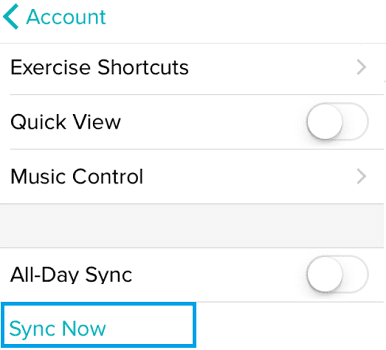
ลบบัตรเครดิตของคุณ
หากคุณมีบัตรเครดิตที่เชื่อมโยงกับ Fitbit คุณอาจไม่สามารถจับคู่นาฬิกากับโทรศัพท์เครื่องอื่นได้ นี่คือคุณลักษณะด้านความปลอดภัยที่มีจุดมุ่งหมายเพื่อป้องกันเหตุการณ์ที่ไม่พึงประสงค์ ในการแก้ปัญหา ให้ลบบัตรเครดิตของคุณออกจาก Fitbit แล้วรีสตาร์ทอุปกรณ์ หากวิธีนี้ใช้ไม่ได้ผล ให้รีเซ็ต Fitbit เป็นการตั้งค่าเริ่มต้น
รีเซ็ตการตั้งค่าเครือข่าย
ลองรีเซ็ตการตั้งค่าเครือข่ายของคุณบน iPhone นำทางไปยัง การตั้งค่า, เลือก ทั่วไป, แล้ว รีเซ็ตและแตะ รีเซ็ตการตั้งค่าเครือข่าย. รีสตาร์ท iPhone ของคุณ กลับสู่สถานะออนไลน์ และตรวจสอบว่า iOS ตรวจพบ Fitbit ของคุณหรือไม่

บทสรุป
หาก iPhone ของคุณตรวจไม่พบ Fitbit ให้ลบสมาร์ทวอทช์ออกจาก
โทรศัพท์เครื่องเก่าของคุณ จากนั้นปิดบลูทูธแล้วเปิดใหม่ อย่าลืมอัปเดต iPhone และ Fitbit เป็นเวอร์ชันล่าสุด นอกจากนี้ เปิดใช้งานการซิงค์ตลอดวัน และนำบัตรเครดิตของคุณออกจาก Fitbit หากปัญหายังคงอยู่ ให้รีเซ็ตการตั้งค่าเครือข่ายของคุณ
คุณจัดการเพื่อแก้ไขปัญหาหรือไม่? กดความคิดเห็นด้านล่างและแจ้งให้เราทราบว่าโซลูชันใดที่เหมาะกับคุณ